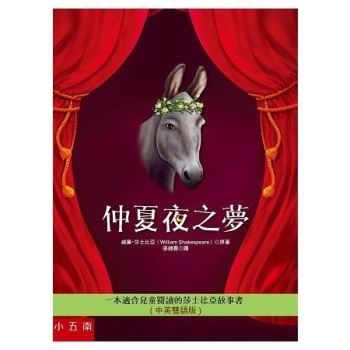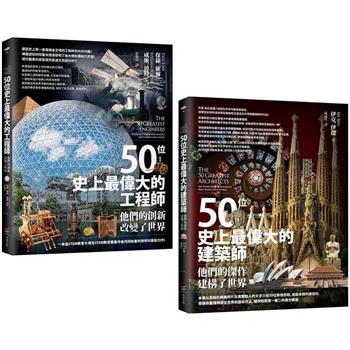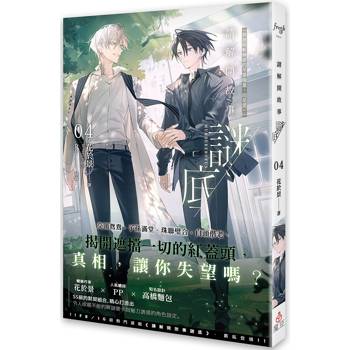第1天 牢記Photoshop關鍵操作!
Basic1 工作區的基礎
Basic2 功能列表的基礎
Basic3 工具面板的基礎
Basic4 面板的基礎
STEP1 檔案的新增.儲存
COLUMN 解析度
STEP2 繪圖工具的基礎
STEP3 修正工具的基礎
STEP4 色彩的基礎
STEP5 變更影像的尺寸
STEP6 影像的放大.縮小.移動
第2天 畫看看線稿吧!
Basic1 圖層的基礎
Basic2 圖層面板的基礎
STEP1 建立新檔案吧
STEP2 準備線稿用筆刷
TIPS 筆刷的設定
STEP3 開始畫圖之前
TIPS 顯示尺標
STEP4 畫出構圖吧
COLUMN 臉的比例
STEP5 確認畫作有沒有歪掉
STEP6 把部份身形變形吧
TIPS 使用操控彎曲來變形
STEP7 完成線稿吧
STEP8 去除線稿多餘的部份
第3天 來試著上色吧!
BASIC1 選取區域的基礎
BASIC2 選取區域的圈選基礎
BASIC3 變更選取區域的基礎
STEP1 準備著色用圖層吧
STEP2 準備著色用筆刷吧
STEP3 著色之前
TIPS 不同的配色給人不同印象
COLUMN 著色的步驟
STEP4 在被線圍起來的部份著色看看吧
STEP5 試著在沒被線條圍起來的部份上色吧
STEP6 粗略塗色後再消除多餘的部份
TIPS 利用套索工具圈選漏掉的部份
STEP7 試試改上其他顏色吧
TIPS 在色票上登錄顏色表
STEP8 貼上圖樣看看吧
TIPS 登錄原創的圖樣
第4天 加上陰影感覺更好唷!
BASIC1 遮色片的基礎
Basic2 剪裁遮色片的基礎
BASIC3 圖層遮色片的基礎
TIPS 選取區域、剪裁遮色片、圖層遮色片,要用哪個?
STEP1 準備畫陰影用的圖層吧
STEP2 準備畫陰影用的筆刷吧
STEP3 畫陰影之前
COLUMN 畫上陰影的步驟
STEP4 畫上陰影吧!剪裁遮色片篇
STEP5 畫上陰影吧!圖層遮色片篇
STEP6 畫看看眼睛吧
STEP7 試看看羽化光的稜線
TIPS 多層次的陰影
STEP8 陰影的顏色不知道要用什麼的時候要?
TIPS 不同混合模式的合成
STEP9 試看看調整顏色吧
TIPS 依圖層不同而調整顏色
第5天 挑戰應用技巧!
STEP1 用透明水彩畫看看吧
STEP2 用不透明水彩畫看看吧
STEP3 用蠟筆畫看看吧
STEP4 用彩色鉛筆畫看看吧
STEP5 試看看貼網點吧
STEP6 加入掃描線看看吧
STEP7 在背景加上剪影看看吧
STEP8 在周圍加上光茫看看吧
STEP9 加入彩虹看看吧
STEP10 加入太陽光看看吧
STEP11 加入光球看看吧
STEP12 加入殘像看看吧
STEP13 加入光影效果看看吧Ⅰ
STEP14 加入光影效果看看吧Ⅱ
STEP15 各式各樣的濾鏡效果
| FindBook |
有 3 項符合
5天速成!萌少女Photoshop插畫教室的圖書 |
| 圖書選購 |
| 型式 | 價格 | 供應商 | 所屬目錄 | 二手書 |
$ 205 |
二手中文書 |
$ 277 |
Photoshop |
$ 298 |
科學科普 |
|---|
| 圖書館借閱 |
| 國家圖書館 | 全國圖書書目資訊網 | 國立公共資訊圖書館 | 電子書服務平台 | MetaCat 跨館整合查詢 |
| 臺北市立圖書館 | 新北市立圖書館 | 基隆市公共圖書館 | 桃園市立圖書館 | 新竹縣公共圖書館 |
| 苗栗縣立圖書館 | 臺中市立圖書館 | 彰化縣公共圖書館 | 南投縣文化局 | 雲林縣公共圖書館 |
| 嘉義縣圖書館 | 臺南市立圖書館 | 高雄市立圖書館 | 屏東縣公共圖書館 | 宜蘭縣公共圖書館 |
| 花蓮縣文化局 | 臺東縣文化處 |
|
|
圖書介紹 - 資料來源:TAAZE 讀冊生活 評分:
圖書名稱:5天速成!萌少女Photoshop插畫教室
「蘿莉畫起來哪有這麼簡單~」
其實就是這麼簡單,
而且你只要擁有PHOTOSHOP這個軟體(CS5版本),
藉著本書規劃的教學流程好好學習,
就能在5天內學到畫美少女的關鍵技巧!
還半信半疑嗎?
讓我們直接切入重點,
告訴你這些課程葫蘆裡賣什麼膏藥!
第1天,考慮到有些人還不太熟PHOTOSHOP這個軟體,
特別針對軟體中跟畫插畫有關的選單和操作做個整理。
PHOTOSHOP現在功能也越加越多,不同領域所接觸到的功能和目的就大不同,
因此第一天就先讓你熟悉插畫常用到的PHOTOSHOP選項功能。
第2天,進入線稿的課程,
從選筆要領開始、到各種筆觸要怎麼用,
再來到草稿構圖、描線與除髒點等都是一步一步來,
第二天就讓你完成一幅乾淨美觀的線稿。
第3天,開始上色!用Photoshop上色技巧跟手繪不一樣,
選取區域的技巧變成蠻關鍵的步驟,所以先從這兒開始說。
然後會教電繪三種上色的方法和適用場合,
並且充分利用電繪的方便性,讓你嘗試變換顏色或加上圖案,
第三天使你的作品不是黑白的!
第4天,有了顏色進一步就是要少女立體化了,也就是這天要講的上陰影的技巧。
照樣使用Photoshop上陰影,則一定會用到遮色片,
這裡也同樣介紹3種遮色片使用方法,基本的光影拿捏也有易懂的案例說明,
第四天就讓你的少女作品充滿活力!
第5天,各種不同的手繪畫法能帶來不同的感受,其實電繪也可以做到!
這最後一天的課程就是要來挑戰各種不同畫風的感覺,
水彩、蠟筆、彩色鉛筆通通有,然後還有背景的搭配,
第五天讓你體會這電繪殿堂的空間是多麼的自由廣大!
作者簡介:
1985年日本奈良縣出生,現為遊戲2DCG與3DCG角色原畫師,任職於遊戲開發部門。個人網頁:http://loverletter.chu.jp/
目錄
第1天 牢記Photoshop關鍵操作!
Basic1 工作區的基礎
Basic2 功能列表的基礎
Basic3 工具面板的基礎
Basic4 面板的基礎
STEP1 檔案的新增.儲存
COLUMN 解析度
STEP2 繪圖工具的基礎
STEP3 修正工具的基礎
STEP4 色彩的基礎
STEP5 變更影像的尺寸
STEP6 影像的放大.縮小.移動
第2天 畫看看線稿吧!
Basic1 圖層的基礎
Basic2 圖層面板的基礎
STEP1 建立新檔案吧
STEP2 準備線稿用筆刷
TIPS 筆刷的設定
STEP3 開始畫圖之前
TIPS 顯示尺標
STEP4 畫出構圖吧
COLUMN 臉的比例
STEP5 確認畫作有沒有歪掉
STEP6 把部...
Basic1 工作區的基礎
Basic2 功能列表的基礎
Basic3 工具面板的基礎
Basic4 面板的基礎
STEP1 檔案的新增.儲存
COLUMN 解析度
STEP2 繪圖工具的基礎
STEP3 修正工具的基礎
STEP4 色彩的基礎
STEP5 變更影像的尺寸
STEP6 影像的放大.縮小.移動
第2天 畫看看線稿吧!
Basic1 圖層的基礎
Basic2 圖層面板的基礎
STEP1 建立新檔案吧
STEP2 準備線稿用筆刷
TIPS 筆刷的設定
STEP3 開始畫圖之前
TIPS 顯示尺標
STEP4 畫出構圖吧
COLUMN 臉的比例
STEP5 確認畫作有沒有歪掉
STEP6 把部...
»看全部
商品資料
- 作者: しぐれ
- 出版社: 尖端出版 出版日期:2012-06-12 ISBN/ISSN:9789571048536
- 語言:繁體中文 裝訂方式:平裝 頁數:144頁
- 類別: 中文書> 漫畫/輕小說> 漫畫技法
|